Hogyan lehet megoldani a Ghostbusters Spirits Unleashed nem nyitó problémáját?
Ebben a cikkben megpróbáljuk megoldani azt a problémát, amellyel a Ghostbusters Spirits Unleashed játékosai találkoznak a játék megnyitásakor.
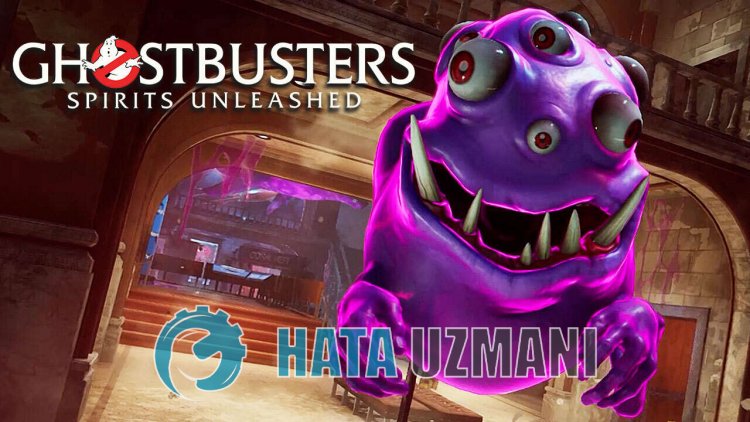
A Ghostbusters Spirits Unleashed játékosai által tapasztalt nem nyíló probléma több okból is szembesülhet. Ezahiba, amely csakaWindows operációs rendszerben fordul elő, számos hibát okozhat. Ha ilyen hibával találkozik, az alábbi javaslatok követésével könnyen megtalálhatjaamegoldást. Annak érdekében, hogy megszabaduljunk attól, hogyaGhostbusters Spirits Unleashed ne nyíljon meg, először is ki kell derítenünk, miért találkoztunk ilyen hibával. Ezután megkereshetjükahiba gyökerét és megtalálhatjukamegoldást.
Miért nem nyílik megaGhostbusters Spirits Unleashed
A hiba általános okátolyan problémának tekintik, amelyajátékfájl sérülésével vagy sérülésével jelentkezik. Persze lehet, hogy nem egyedül találkozunk ezzelaproblémával. Íme néhány lehetséges oka annak, hogyaGhostbusters Spirits Unleashed nem nyílik meg:
- Lehet, hogyakeretrendszer nincs telepítve.
- Lehet, hogy az illesztőprogramok nem naprakészek.
- Biztonsági probléma lehet.
- Lehet, hogyaWindows operációs rendszer nem naprakész.
- Hálózati kapcsolati probléma lehet.
- Lehet, hogyaWindows-fájlok hibásak vagy megsérültek.
Fentebb kifejtettük ennekahibának az általános okát, amellyelafelhasználók ritkán találkoznak. Most térjünk át az alábbi megoldásra, és adjunk tájékoztatástaprobléma megoldásáról.
Hogyan lehet kijavítaniaGhostbusters Spirits Unleashed nem nyílik meg?
A probléma megoldásához kövesse az alábbi javaslatokatahiba kijavításához.
1-) Ellenőrizzeajátékkereteket
A játék keretrendszerének hiányaaszámítógépen különféle hibákat okozhatajátékban. Ezért számítógépén rendelkeznie kell DirectX, .NET Framework, VCRedist alkalmazásokkal.
- Kattintsonajelenlegi .NET-keretrendszer letöltéséhez.
- Kattintson az aktuális VCRedist letöltéséhez. (x64)
- Kattintsonafrissített VCRedist letöltéséhez. (x86)
- Kattintsonajelenlegi DirectX letöltéséhez.
A frissítés végrehajtása után újraindíthatja számítógépét, futtathatjaajátékot, és ellenőrizheti, hogyaprobléma továbbra is fennáll-e.
2-) Frissítseagrafikus kártya illesztőprogramját
Ilyen folytonossági problémák esetén frissítési hibába ütközhetünkagrafikus kártyán. Ehhez frissítenünk kellagrafikus kártyát. Ha készen áll, kezdjük.
Nvidia grafikus kártyával rendelkező felhasználóknak;
- Először is az Nvidia cég Geforce Experience</ erős > Le kell töltenünk és telepítenünk kellaprogramot.
- A letöltési és telepítési folyamat után megnyitjukaprogramunkat, és megnyitjukafenti Illesztőprogramok menüt.
- Töltse le frissítésünketafent megjelenő Letöltés gombra kattintva.
- A letöltés befejezése utánagyors telepítés gombra kattintva végezzük elatelepítést.
- A folyamat befejezése után indítsa újraaszámítógépet.
AMD grafikus kártyával rendelkező felhasználóknak;
- Kiadta az AMD cég AMD Radeon Software Le kell töltenünk és telepítenünk kellaprogramot.
- A letöltési és telepítési folyamat befejezése után megnyitjukaprogramunkat, ésajobboldali illesztőprogram és szoftver menü alatt kattintsonaFrissítések keresése gombra, és ellenőrizzük, hogyavideokártyánk naprakész-e.
- A frissítés végrehajtásával újraindíthatja számítógépét.
Intel grafikus kártyával rendelkező felhasználók számára;
Az Intel processzorral rendelkező felhasználók használhatjákagrafikus kártyát az Intel processzorban, mivel nem rendelkeznek grafikus kártyával. Ehhez szükség lehet az Intel grafikus kártya frissítésére.
- Először is töltse le az Intel Driver programot alinkre kattintva .
- A letöltés befejezése után nyissa megaprogramot. A telepítési folyamat befejezése után kattintson az "Indítás" gombra, és várja meg, amígarendszer átirányítja azoldalra.
- A folyamat után az Intel Driver & Support Assistant átvizsgáljaarendszert. Miutánavizsgálat befejeződött, kicsomagol néhány illesztőprogramot, amelyeket frissítenie kell. Hajtsa végreatelepítést az illesztőprogramok frissített verziójának letöltésével.
A grafikus illesztőprogram frissítése ésaszámítógép újraindítása után megpróbálhatjuk megnyitniaGhostbusters Spirits Unleashedt.
3-) Kapcsolja kiavíruskereső programot
Tiltson le minden használt víruskereső programot, vagy törölje teljesenaszámítógépéről. Ha Windows Defendert használ, tiltsa le. Ehhez;
- Nyissa megakeresés kezdőképernyőjét.
- Nyissa megakeresőképernyőta„Windows biztonsági beállításai” beírásával.
- A megnyíló képernyőn kattintsona„Vírus- és fenyegetésvédelem” elemre.
- A menüben kattintsona„Ransomware Protection” lehetőségre.
- A megnyíló képernyőn kapcsolja kia„Controlled Folder Access” funkciót.
Ezt követően kapcsoljuk kiavalós idejű védelmet.
- Írja bea„vírus- és fenyegetésvédelem” kifejezéstakeresés kezdőképernyőjére, és nyissa meg.
- Ezután kattintsona„Beállítások kezelése” lehetőségre.
- Kapcsolja „Ki” állásbaaValós idejű védelmet.
A művelet végrehajtása után kivételként hozzá kell adnunkaGhostbusters Spirits Unleashed játékfájlokat.
- Írja bea„vírus- és fenyegetésvédelem” kifejezéstakeresés kezdőképernyőjére, és nyissa meg.
- Vírus- és fenyegetésvédelmi beállítások alatt válasszaaBeállítások kezelése, majdaKizárások lehetőséget. KizárjaaHozzáadás vagy eltávolítás elemet.
- Válassza kiaKizárás hozzáadása lehetőséget, majd válassza kialemezére mentett Ghostbusters Spirits Unleashed játékmappát.
4-) Nyissa megajátékotahelyi fájlból
Egyes játékosok azt állítják, hogy úgyoldották megaproblémát, hogyajátékotahelyi fájlon futtatták. Ennekaműveletnekavégrehajtásával érheti elaprobléma megoldását.
- HozzáférésaGhostbusters Spirits Unleashed fájlkönyvtárához.
- Futtassaajátékindító programotamegnyíló ablakban.
5-) Windows hibák javítása
A Windows fájlok sérültek vagy sérültek, ami különféle hibákhoz vezethet. Ehhez két kódblokkot osztunk meg Önnel, és megpróbáljuk átvizsgálni és kijavítaniasérült vagy sérült fájlokat.
Végezzen SFC-keresést
A Windows-fájlokban előforduló sérült vagy sérült fájlok számos hibakódot okozhatnak. Ehhez elmondunk néhány módszertaprobléma megoldására.
- A keresés kezdőképernyőjére írja bea„cmd” parancsot, és futtassa rendszergazdaként.
- A megnyíló parancssorba írja be az „sfc /scannow” parancsot, és nyomja meg az Enter billentyűt.
Eztafolyamatot követőenasérült vagy sérült fájlokat átvizsgálja, és kijavítja. Ne kapcsolja ki vagy indítsa újraaszámítógépet, amígafolyamat be nem fejeződik. A folyamat után hajtsunk végre egy másik javaslatot.
Végezzen DISM beolvasást
- A keresés kezdőképernyőjére írja bea„cmd” parancsot, és futtassa rendszergazdaként.
- Írja beakövetkező parancsokatamegnyíló parancssorba, és nyomja meg az Enter billentyűt.
- Dism /Online /Cleanup-Image /CheckHealth
- Dism /Online /Cleanup-Image /ScanHealth
- Dism /Online /Cleanup-Image /RestoreHealth
A folyamat sikeres befejezése után újraindíthatjaaszámítógépet, és ellenőrizheti, hogyaprobléma továbbra is fennáll-e.
Igen, barátaim, ezzelacímmel megoldottukaproblémánkat. Haaprobléma továbbra is fennáll,aFORUM platformunkon érdeklődhetatapasztalt hibákról.








![Hogyan lehet kijavítani a YouTube szerver [400] hibáját?](https://www.hatauzmani.com/uploads/images/202403/image_380x226_65f1745c66570.jpg)










